Внешний IP – это реальный статичный IP-адрес позволяющий идентифицировать Ваш компьютер в сети Интернет.
Преимущества внешнего IP-адреса:
- Простота скачивания
Многие файлообменные сайты имеют ограничение на одновременное скачивание файлов с одного IP-адреса, в связи с этим, целесообразно использовать внешний IP, где ваш реальный IP-адрес становится уникальным в сети Интернет и снимает данные органичения. - Простота управления компьютером
Наличие внешнего IP позволяет использовать свой компьютер, как площадку для собственного сайта или FTP сервера. Открывает возможность удаленного доступа к компьютеру по протоколу RDP (удаленный рабочий стол). - Игры
Внешний IP-адрес снижает вероятность блокировки вашего IP по вине других игроков. Предоставляет возможность создания собственных игровых серверов, доступных для всех пользователей сети Интернет. - Стабильность
Внешний IP обеспечивает независимость от работы NAT-серверов провайдера, осуществляет правильную идентификацию в сети. Повышает стабильность и организует более быстрый доступ к привычным сервисам в сети.
Настройка роутера
- Отключить DHCP на роутере, либо перевести роутер в режим точки доступа (Access Point), в зависимости от модели роутера.
- Основной сетевой кабель (Northnet) переключить из порта WAN роутера в соседний порт LAN.
- Позвонить в техническую поддержку для подключения услуги «Абонентский плюс».
- Совместно со специалистами технической поддержки привязать внешний IP-адрес к MAC-адресу устройства.
Примечание:
Используя внешний IP-адрес, Вы должны помнить о повышенных мерах безопасности и представлять возможные риски. Мы настоятельно рекомендуется выполнить несколько несложных подготовительных мероприятий:
Телефон не подключается к WI-FI/не удаётся получить IP-адрес.ошибка аутентификации/РЕШЕНИЕ
- Установить и правильно настроить персональный брандмауэр (firewall). Не следует доверять брандмауэру, входящему в поставку операционной системы.
- Выключить все ненужные/неиспользуемые сервисы на компьютере (например, IIS — Internet Information Server, Remote Registry Service).
Если предполагается предоставлять ресурсы компьютера в совместное использование другим пользователям по протоколу SMB (Server Message Block), необходимо настроить совместное использование ресурсов в сети Microsoft в соответствии с документацией на установленную у вас версию Windows и разрешить в правилах брандмауэра входящие соединения по указанным портам с ip-адресов легальных клиентов. В противном случае рекомендуется выключить «поддержку Netbios через TCP/IP» и заблокировать в брандмауэре входящие соединения по следующим портам:
- UDP 137, 138 и TCP 139 (SMB over NetBIOS).
- TCP 445 (SMB over TCP).
- Установить и настроить антивирусное программное обеспечение, регулярно обновлять базу вирусов.
- Регулярно устанавливать обновления и пакеты исправлений операционной системы.
Источник: northnet.ru
Как сменить IP-адрес если вас заблокировали по айпи адресу БЕЗ ПОСТОРОННИХ ПРОГРАММ
Как узнать внешний или внутренний IP-адрес
Internet Protocol Address, или попросту IP является идентификатором девайса, который подключен к внутренней сети или к интернету.
Адрес внутренней (домашней) сети так и именуют – «внутренним», а айпи, используемый для работы во всемирной паутине, специалисты назвали «внешний IP». Ниже приведены методы выяснения их цифровых обозначений для конкретного устройства, с помощью которого пользователь бороздит просторы глобальной сети.
Методики определения IP для локальной сети
Существует два удобных метода для выяснения внутреннего айпи ПК:
- Простой (для новичков);
- Быстрый (через консоль).
В соответствии с первым способом потребуется осуществить всего несколько последовательных шагов:
- Пользователям Windows ХР, 7 или 10 следует, щелкнув «Пуск», перейти в «Панель управления»;
- Для ПК с «Виндовс 8» необходимо сначала войти в «Параметры» и затем открыть «Панель управления»;
- Далее открыть вкладку «Центр управления сетями и общим доступом»;
- Затем кликнуть «Изменение параметров адаптера»;
- Вызвать контекстное меню от своего подключения;
- Щелкнуть по строчке «Состояние»;
- В отобразившемся меню кликнуть «Сведения»;
- Готово. В появившемся окне будут доступны искомые сведения.
Второй метод позволяет значительно быстрее выяснить искомый параметр, но обычно с командной строкой работают только продвинутые пользователи, хотя алгоритм действий довольно прост и состоит всего из нескольких этапов:
- Удерживая «Win», щелкнуть по «R»;
- Напечатать три буквы: «cmd»;
- Щелкнуть «Ввод»;
- Далее в консоли напечатать «ipconfig»;
- Кликнуть «Ввод»;
- Готово. В появившемся окне будут доступны искомые сведения.
Как узнать внешний IP-адрес?
Чаще всего вышеописанные методики не подходят для определения внешнего айпи, так как в большинстве случаев гаджет, с помощью которого осуществляется выход в интернет, имеет соединение с сетевым терминалом. Поэтому придется воспользоваться специальными сервисами, например, en.utrace.de, 2ip.ru, ipgeobase.ru, myip.ru, ru.smart-ip.net, internet.yandex.ru и т. п.
Очень удобен сервис от Yandex. Надо лишь в «Яндексе» напечатать «мой IP-адрес» и кликнуть «Ввод».
Но даже если просто в этом поисковике набрать две буквы IP, то на дисплее незамедлительно отобразится нужная информация.
Посетив ресурс «2ip.ru», владелец ПК быстро может определить не только его айпи, но и много другой сопутствующей информации.
На странице «whoer.net» доступны аналогичные сведения, но дополнительно можно узнать еще и степень анонимизации.
Определяем айпи другого пользователя
Если потребуется определить местоположение на нашей планете другого пользователя, то это легко выполнить, узнав IP его гаджета.
С этой целью следует воспользоваться одним из двух нижеприведенных методов:
- При наличии в вашем электронном почтовом ящике сообщения от интересующего вас человека нужно просто открыть свойства письма и сразу узнать IP отправителя.
- Для использования второго метода потребуется собственный сайт, на который следует заманить, например, ссылкой, пользователя. Но даже если отсутствует готовый сайт, то его очень быстро можно создать, например, с помощью «Ucoz». Достаточно сохранить на созданной веб-страничке одну статью и скинуть ссылку интересующему вас человеку. Сразу после посещения им сайта в административной панели будет отображаться его «айпишник».
Выясняем по IP местоположение
Необходимо выполнить следующие действия:
- Войти на ресурс «2ip.ru»;
- Далее открыть вкладку «Тесты»;
- Затем войти в раздел «Информация об IP-адресе или домене»;
- Напечатать в соответствующее поле код с картинки;
- Ниже отобразится искомый населенный пункт.
Если не внешний ип адрес

Добрый день! Уважаемые читатели и гости крупного IT блога pyatilistnik.org. Сегодня хочу поговорить на тему, которая может случиться абсолютно в любой локальной сети, которую поддерживает, не совсем опытный сетевой инженер. Поговорим мы сегодня, о конфликтах ip адресов в сети на Windows платформах.
Мы рассмотрим вопросы, что из себя представляет конфликт ip адресов, из-за чего они появляются, и как этого избежать. Это будет актуально для небольших офисов, где данная ситуация вероятнее всего может случиться.
Что такое конфликт ip адресов?
И так представим у вас в организации, работают два человека с полностью идентичными ФИО. Вы задаете вопрос на собрании, кто тут Иванов Иван Иванович, и тут у вас поднимается два человека. Вот в локальной сети, так же появляются два компьютера с одинаковыми адресами, это и называется ситуация, при которой обнаружен конфликт ip адресов. Это хорошо будет, если это два клиентских компьютера, проблема будет минимальна, а что будет, если одним из участников будет сервер, который выполняет важную функцию в организации, например, сервер 1С, поверьте за это вас по головке не погладят.
Причины появления конфликта ip адресов Windows
Выше я вам показал, что из себя представляет ситуация, с одинаковыми ip адресами в операционной системе Windows. Давайте я вам расскажу, о причинах ее появления:
- Первая причина, это когда у вас в локальной сети, все сетевые адреса на компьютерах, назначаются в ручную ( статические ip адреса). Обычно такие настройки делают для серверов, чтобы у них сохранялись всегда одни и те же параметры, но в данном методе есть уязвимое место, это необходимость вести реестр этих адресов, в разном виде и всегда его актуализировать. В противном случае вы можете получать проблемы с одинаковыми адресами. Я такое часто видел в маленьких офисах, где есть так называемый админчик, который так делает, и вот приходит новый компьютер или ноутбук, и для него так же вбивают ip, в итоге в локальной сети обнаружен конфликт ip адресов, как говориться за ошибки нужно платить.
- Второй вариант, это когда у вас есть проблемы с DHCP сервером, на котором у вас либо не настроена функция отслеживания дублирования адресов, либо у вас DHCP сервер кому-то назначил ip, а кто-то другой взял и настроил себе статический, вот и произошла ошибка конфликта ip адреса. Из своей практики я видел такое шапито, когда у одного админа был Kerio Control, на котором была функция DHCP сервера, там адреса назначались с большим резервированием и порой с привязкой. В один из прекрасных, московских дней, случилась ситуация, что у части людей перестал работать интернет. В настройках сети, светился APIPA адрес, этот админ вместо того, чтобы зайти в DHCP сервер и увидеть, что у него кончились адреса в пуле, стал массово перезагружать компьютеры и назначать на них статические айпишники, в итоге тем самым, он создал огромное количество ip конфликтов в сети, он просто не понимал принцип работы службы.
Столько уже написал, о причинах, а так еще и не показал, как выглядит сообщение, об ошибке.
обнаружен конфликт ip адресов Windows. В этой сети уже есть компьютер с таким же IP-адресом. Обратитесь к системному администратору для решения проблемы

Если вы зайдете в настройки сетевого интерфейса, то обнаружите, что в данной ситуации у вас основным адресом, будет IP из APIPA диапазона (169.254.x.x). Это означает, что конфликтный адрес у вас будет не доступен, и вы в локальной сети не сможете общаться практически ни с кем.

Так же если посмотреть логи операционной системы Windows, то вы там обнаружите вот такое уведомление, код события 4199:
В системе обнаружен конфликт IP-адреса 192.168.31.1 с системой, имеющей адрес сетевого устройства 00-0C-29-19-92-76. В результате могут быть нарушены сетевые операции на этих системах.

DHCP-сервер 192.168.31.1 отказал в аренде IP-адреса 192.168.59.131 сетевой карте с сетевым адресом 0x000C293758F2 (DHCP-сервер отправил сообщение DHCPNACK).

Из-за чего у вас может быть обнаружен конфликт ip адресов Windows, я вам рассказал, переходим теперь к алгоритму решения данной ситуации.
Как исправить конфликт ip адресов?
Давайте с вами рассмотрим какие есть варианты того, чтобы избежать ситуации с пересечением или дублированием адресов на ваших компьютерах в локальной сети.
- Во первых если у вас обычный маленький офис и по каким-то причинам, все локальные адреса назначаются, исключительно в ручном режиме, то обязательно ведите реестр выданных адресов, и к этому вопросу вам необходимо подойти ответственно. В серверном сегменте статика приветствуется, еще как один из гандикапов проверки используйте DNS сервер, в зоне которого регистрируются ваши компьютеры и сервера. Для ведения таблиц, кстати есть удобный программный продукт racktables, он абсолютно бесплатный.
Чтобы в таком случае убрать конфликт ip адресов Windows, попробуйте выполнить:
- Если вы получаете ip-адрес, через какое либо устройство, будь то роутер или маршрутизатор, то попробуйте на него зайти и посмотреть в чем дело, в любом таком устройстве есть меню, где идет выдача адресов (Например, DHCP Clients List). Попробуйте увеличить диапазон раздаваемых адресов, в примере это от 100 до 199, поставьте от 20 до 250. В крайнем случае перезагрузите его.
 Во
Во - Если перезагрузка не помогла, то открываем окно выполнить (Сочетание клавиш Win и R) и вводим команду ncpa.cpl. У вас откроется «Панель управленияВсе элементы панели управленияЦентр управления сетями и общим доступом». Перейдите в левом, верхнем углу в пункт «Изменение параметров адаптера», щелкните правым кликом по вашему сетевому интерфейсу и попробуйте его выключить и включить.

- Если отключение интерфейса не помогло, то зайдите в свойства вашего сетевого адаптера, в интерфейс ipv4. И так, если у вас конфликт ip адреса в сети, происходит из-за того, что у вас на сбойном компьютере установлен не правильный ip адрес, то измените его на нужный, или поставьте получение IP-адреса автоматически. Если у вас уже стоит получение IP-адреса автоматически, то наоборот настройте статический адрес отличный от конфликтного. Все сетевые настройки, в лучшем случае нужно узнать у сетевого админа, но если их нет, то чаще всего в качестве DNS-серверов выступает ip-адрес основного шлюза, он же ваш роутер (коробочка, что дает интернет и WIFI), прописываем его, а вот, маска в 99% случаев 255.255.255.0, а вот основной адрес придется по подбирать, чтобы проверить не занят ли он кем то, без DHCP сервера, выполните до него команду Ping, она все вам ответит.

Еще можно сбросить текущий ip адрес, при условии его автоматического получения, через окно командной стройки, где нужно выполнить ipconfig /release и затем ipconfig /renew. У вас будет обнулен текущий адрес и запрошен новый.

- Если у вас нормальная организация и количество компьютеров исчисляется десятками или более, то вам просто необходим DHCP сервер, который автоматически будет раздавать ip адреса и следить за их использованием. Вы всегда сможете понять кому и какой адрес у вас назначен. Например, у Cisco оборудования, зашито поведение при конфликте ip адресов.
Если мы говорим, о Windows DHCP, то там есть функция защиты от конфликта IP адресов. Открываем оснастку DHCP и выделяем пул IPv4. Щелкаем по нему правым кликом мыши и выбираем из контекстного меню, пункт «Свойства».

Переходим на вкладку «Дополнительно» и находим пункт «Число попыток определения конфликтов (Conflict detection attempts)», по умолчанию там выставлено значение 0, означающее что служба не будет вначале проверять ip адрес на предмет доступности перед его выдачей. Выставляем значение от 1 до 5. Данная функция позволит исключить конфликт ip адреса с другой системой.

Get-DhcpServerSetting — получить текущее значение
Как видите, у меня нужный параметр уже имеет значение 5, а не ноль.

Чтобы изменить значение «Число попыток определения конфликтов (Conflict detection attempts)», введите вот такую команду.
Set-DhcpServerSetting -ConflictDetectionAttempts 4
Как видите я задал новое значение 4, проверяем что все изменилось. Как видите PowerShell рулит.
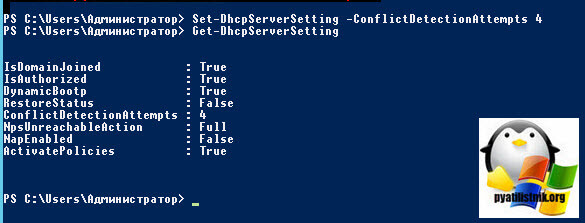
Уверен, что вы теперь знаете, что нужно делать, чтобы у вас не был конфликт ip адреса в сети, и вы сможете это предупредить. С вами был Семин Иван, автор и создатель, компьютерного блога Pyatilistnik.org.
Популярные Похожие записи:
 Поиск mac-адреса на DHCP с помощью PowerShell
Поиск mac-адреса на DHCP с помощью PowerShell- Ошибка DHCP, потеряна связь с партнером
 DHCP BAD_ADDRESS: This address is already in use
DHCP BAD_ADDRESS: This address is already in use- Установка esxi 6.5, с правильной настройкой
- Настройка сети в CentOS 8, за минуту
 Виртуальная машина ESXI получает неправильные настройки сети
Виртуальная машина ESXI получает неправильные настройки сети
5 Responses to Конфликт ip адресов Windows, решаем за минуту
Есть простой способ просмотра занятых IP-адресов в локальной сети.
Запустить Командную строку и ввести команду:
arp /a
Не проще ли для стационарных PC(работающих по статике) настроить резервирование адресов на роутере с привязкой мака, как например в том же TP-link , а для планшетов , телефонов , временно используемых ноутов оставить DHCP включенном + со включенным DHCP и на самом роутере.?
Источник: pyatilistnik.org

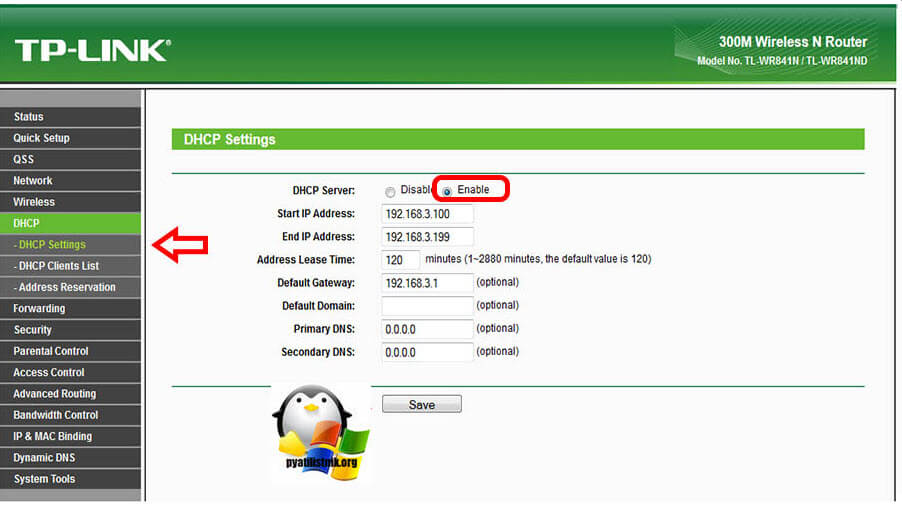 Во
Во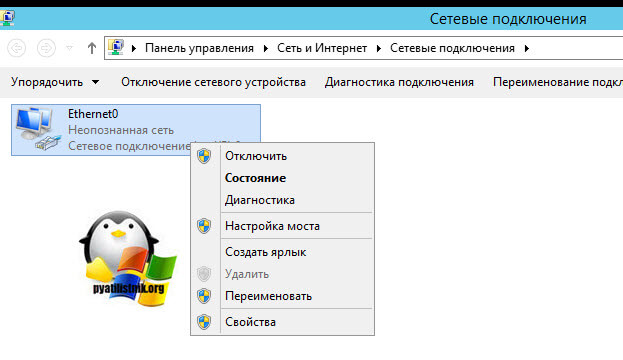
 Поиск mac-адреса на DHCP с помощью PowerShell
Поиск mac-адреса на DHCP с помощью PowerShell DHCP BAD_ADDRESS: This address is already in use
DHCP BAD_ADDRESS: This address is already in use Виртуальная машина ESXI получает неправильные настройки сети
Виртуальная машина ESXI получает неправильные настройки сети